Sie können die Attribute einer Liste in einer neu angelegten oder in einer bestehenden Datenbank speichern.
|
Hinweise: Für die Listen ÖV-Teilwege und IV-Wege streckenfein müssen Sie vor dem Export ein exporttaugliches Format wählen (Wegeliste für den Datenbankexport formatieren).
Gruppierte Listen können gespeichert, nicht aber wieder eingelesen werden. |
1. Klicken Sie in der Symbolleiste auf das Symbol  Liste als Datenbank speichern.
Liste als Datenbank speichern.
Eine Abfrage öffnet sich.
2. Wählen Sie das gewünschte Datenbankformat.
3. Bestätigen Sie mit OK.
Ein weiteres Fenster öffnet sich. Die weitere Vorgehensweise ist abhängig von dem Format, das Sie gewählt haben.
Attribute in SQLite Datenbank exportieren
1. Wählen Sie die Option SQLite.
2. Bestätigen Sie mit OK.
Das Fenster SQLite-Datenbank speichern öffnet sich.
3. Geben Sie einen Dateinamen und bei Bedarf den Pfad ein.
4. Klicken Sie auf die Schaltfläche Speichern.
Das Fenster Attribute in Datenbank speichern öffnet sich.
5. Wählen Sie bei Bedarf die Einstellung Aliasse verwenden.
6. Bestätigen Sie mit OK.
Der Listeninhalt wird in die SQLite-Datenbank exportiert.
Attribute in Access-Datenbank exportieren
1. Wählen Sie die Option MS Access 2003 oder älter oder MS Access 2007 oder neuer.
Das Fenster Access-(2007-)Datenbank speichern öffnet sich.
2. Geben Sie einen Dateinamen und bei Bedarf den Pfad ein.
3. Klicken Sie auf die Schaltfläche Speichern.
Das Fenster Attribute in Datenbank schreiben (<Netzobjekttyp>) öffnet sich.
4. Nehmen Sie die gewünschten Einstellungen vor (Liste als Attributdatei speichern).
5. Bestätigen Sie mit OK.
Der Listeninhalt wird in der Datenbank gespeichert, wo Sie ihn bearbeiten können.
Attribute in SQL-Datenbank exportieren
1. Wählen Sie die Option MS SQL Server.
Das Fenster Datenverknüpfungseigenschaften öffnet sich.
2. Stellen Sie sicher, dass das Register Provider ausgewählt ist.
3. Wählen Sie in der Liste einen geeigneten Provider aus, beispielsweise Microsoft OLE DB Provider for SQL Server.
4. Klicken Sie auf die Schaltfläche Weiter >>.
Das Register Verbindung wird angezeigt.
5. Geben Sie einen Servernamen ein oder wählen Sie einen Namen in der Liste aus.
6. Geben Sie unter Benutzername einen Namen für den Zugriff auf den SQL Server ein.
7. Geben Sie unter Kennwort ein Passwort für den Zugriff auf den SQL Server ein.
8. Wählen Sie die Option Speichern des Kennworts zulassen aus.
9. Wählen Sie unter Punkt 3 eine Datenbank in der Liste aus.
10. Testen Sie bei Bedarf die Verbindung zum Server, indem Sie auf die Schaltfläche Verbindung testen klicken.
11. Bestätigen Sie mit OK.
Das Fenster Attribute in Datenbank schreiben (<Netzobjekttyp>) öffnet sich.
12. Nehmen Sie die gewünschten Einstellungen vor (Liste als Attributdatei speichern).
13. Bestätigen Sie mit OK.
Der Listeninhalt wird in der Datenbank gespeichert, wo Sie ihn bearbeiten können.
Wegeliste für den Datenbankexport formatieren
Sie können die Liste ÖV-Teilwege oder die Liste IV-Wege streckenfein in eine Datenbank exportieren, wenn Sie folgende Einstellungen vornehmen.
1. Öffnen Sie die gewünschte Liste (Liste öffnen).
Die Liste wird angezeigt.
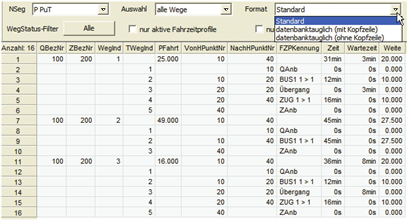
2. Wählen Sie unter Format eine datenbanktaugliche Ansicht aus.
|
Element |
Beschreibung |
|
Standard |
Eine Kopfzeile enthält Basisinformationen zum jeweiligen Weg, darunter sind die Abschnitte des Wegs gelistet, in denen die Schlüsselspalten QBezNr, ZBezNr, und WegInd nicht belegt sind. Hinweis Diese Ansicht gibt Ihnen die beste Übersicht; die Liste kann in dieser Ansicht jedoch nicht in eine Datenbank exportiert werden, weil die Schlüsselspalten nicht in jeder Zeile ausgefüllt sind. |
|
datenbanktauglich (mit Kopfzeile) |
Sowohl in der Kopfzeile, als auch in den Zeilen der Abschnitte werden alle Schlüsseldaten vorangestellt. Ein Datenbankexport ist möglich. Hinweis Die Spalten Index (IV) und TWegInd (ÖV) enthalten in der Kopfzeile des jeweiligen Wegs eine Null. |
|
datenbanktauglich (ohne Kopfzeile) |
In dieser Ansicht entfällt die Kopfzeile; alle Schlüsseldaten werden jeder Zeile vorangestellt. Ein Datenbankexport ist möglich. |
|
Tipp: Alternativ können Sie diese Einstellung im Menü Liste (ÖV-Teilwege) > Format vornehmen. |
Die Liste wird im ausgewählten Format dargestellt.
|
Hinweis: Die Einstellung der Option Format wird in der Listen-Layoutdatei gespeichert (Listenlayout speichern). |

